
Ter o disco rígido dividido em partições pode ser muito útil para organizar os dados por unidades ou volumes, mas pode chegar um ponto em que essas unidades ficarão sem capacidade e você precisará de mais. Nesse caso, você sempre tem a opção de
excluir partições para estender outras , e neste artigo vamos mostrar como você pode fazer isso facilmente usando o Windows 10.
O Windows 10 tem uma ferramenta poderosa para gerenciar unidades de armazenamento, chamada Gerenciamento de Disco . No entanto, esta ferramenta com interface gráfica não é suficientemente poderosa para realizar algumas tarefas, para as quais o Windows também incorpora a ferramenta Diskpart , embora seja utilizada na linha de comandos, não possui interface gráfica. Em todo caso, a tarefa que vamos realizar hoje, que é excluir partições , pode ser realizada perfeitamente desde o Disk Administrator.
Exclua partições com o Windows 10
A primeira coisa que devemos fazer é acessar logicamente a ferramenta. Para fazer isso, clique com o botão direito do mouse no botão Iniciar e selecione "Gerenciamento de disco".
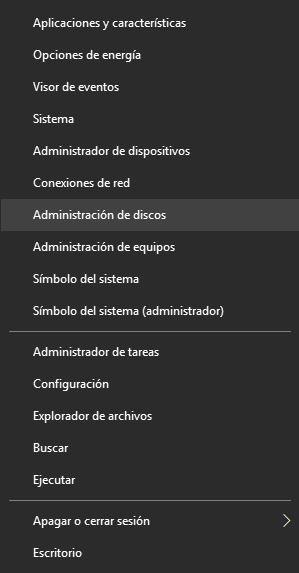
Quando a ferramenta é aberta, você pode ver que ela tem duas seções. Na parte superior, todas as unidades de armazenamento conectadas ao PC são mostradas em uma lista, indicando o tipo, o sistema de arquivos, seu status e sua capacidade. Na parte inferior temos uma lista mais gráfica que mostra as unidades físicas, cada uma com os volumes ou partições criadas individualmente.
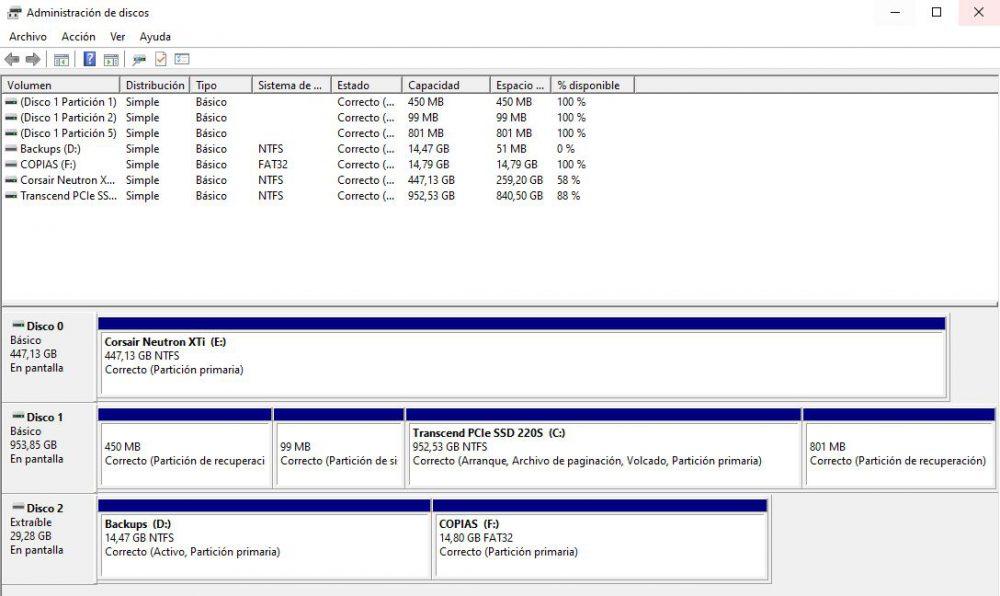
Suponhamos em nosso exemplo que queremos deletar partições do Disco 2, que neste caso é uma unidade removível que possui duas partições, chamadas Backups e Cópias. Em primeiro lugar, lembre-se de que excluir as partições perderá todos os dados que elas contêm , portanto, tome cuidado para salvar os dados em outro lugar antes de realizar a próxima etapa.
Depois de ter certeza de qual partição deseja excluir, basta clicar nela na parte inferior com o botão direito e selecionar "Excluir volume".
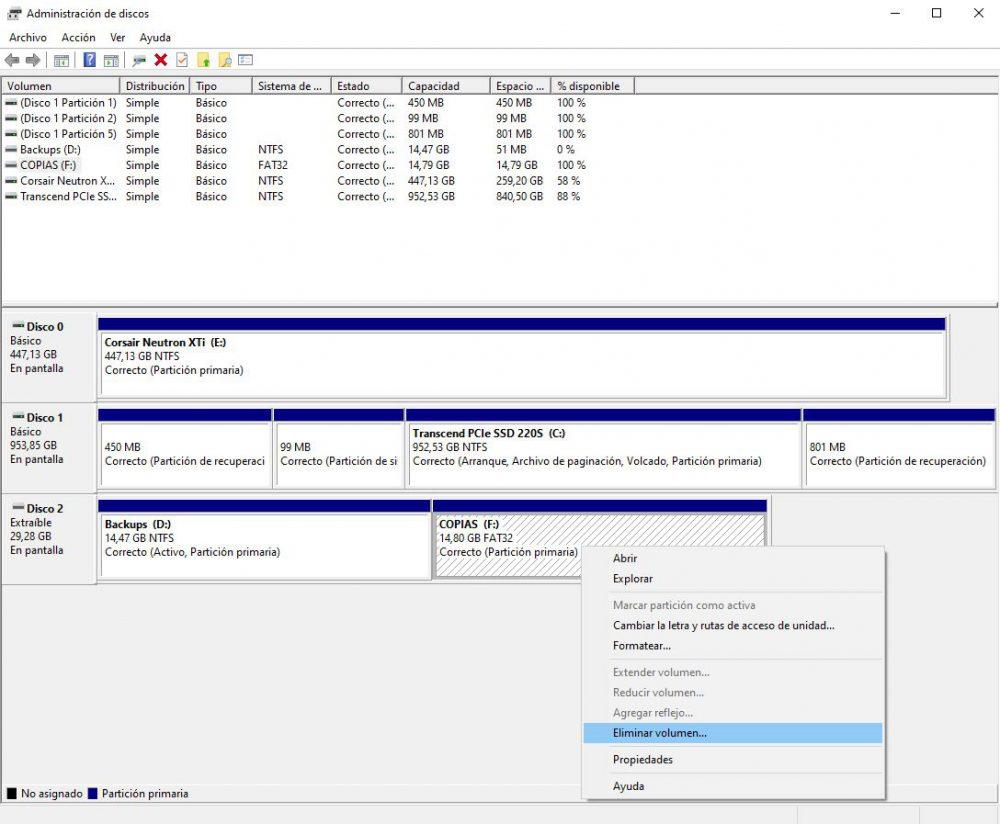
Agora esse espaço será "Não alocado" em preto e podemos criar mais partições com ele, se quisermos. Porém, se você deseja ter uma única partição nesse disco, o que deve fazer é selecionar a partição que ainda está criada, clicar com o botão direito e selecionar a opção "Estender volume ...". Um assistente aparecerá (que podemos deixar com as opções padrão) e o espaço não alocado será adicionado à capacidade do volume, criando uma única partição.
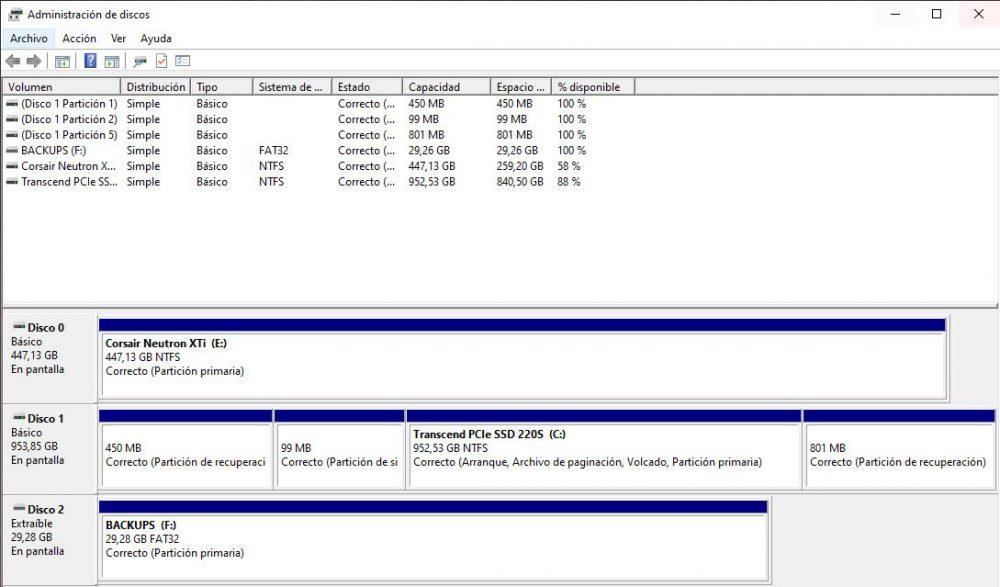
Com isso, você vê que criar e deletar partições em um disco é muito simples no Windows 10, e de fato você pode "brincar" com ele tudo que precisa para criar partições, deletar, estender e reduzir partições já criadas ... se você não tem experiência e se quiser aprender, recomendamos que experimente um pendrive USB, tendo sempre o cuidado de certificar-se de que o faz no pendrive e não no seu disco rígido, porque, lembre-se, se apagar uma partição todo o seu conteúdo é apagado.



Sem comentários:
Enviar um comentário